Cómo deshabilitar o desinstalar completamente Phone Link en Windows 11
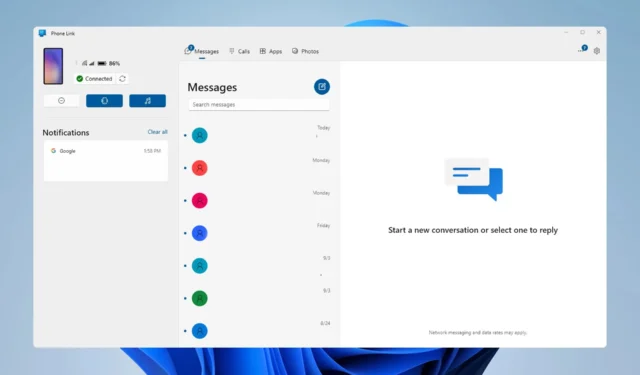
Si bien Phone Link puede ser una función útil, muchos quieren desactivar Phone Link en Windows 11 porque no lo usan o porque tiende a enviar notificaciones con demasiada frecuencia.
Deshabilitar esta función es simple y se puede hacer con solo un par de clics. En la guía de hoy, le mostraremos varias formas diferentes de hacerlo.
¿Cómo desactivo Phone Link en Windows 11?
1. Utilice la aplicación Configuración
- Presione la Windowstecla + Ipara abrir la aplicación Configuración.
- Navegue hasta Bluetooth y dispositivos y haga clic en Enlace telefónico .
- Allí, configure el enlace telefónico en Desactivado .
Tenga en cuenta que esta función está disponible en Windows 11 compilación 23511 (Dev) y versiones posteriores.
2. Modificar el registro
- Presione la Windows tecla + R e ingrese regedit .
- Navegue a la siguiente ruta en el panel izquierdo:
HKEY_CURRENT_USER\Software\Microsoft\Windows\CurrentVersion\Mobility - En el panel derecho, haga doble clic en PhoneLinkEnabled DWORD.
- Establezca sus datos de valor en 0 y haga clic en Aceptar .
3. Utilice el Editor de políticas de grupo
- Presione Windows la tecla + R e ingrese gpedit.msc .
- Navegue a la siguiente ruta:
Computer Configuration\Administrative Templates\System\Group Policy - En el panel derecho, ubique el enlace Teléfono-PC en este dispositivo y haga doble clic en él.
- Configúrelo en Desactivado y haga clic en Aplicar y Aceptar para guardar los cambios.
¿Cómo evito que Phone Link se abra al iniciar?
1. Cambiar la configuración del enlace telefónico
- Abra Phone Link y haga clic en el ícono de engranaje en la esquina superior derecha.
- A continuación, elija General .
- Deshabilite el enlace Iniciar teléfono cuando inicio sesión en Windows .
2. Utilice la aplicación Configuración
- Abra la aplicación Configuración.
- Vaya a Aplicaciones y seleccione Inicio .
- Localice el enlace telefónico y configúrelo en Desactivado .
3. Utilice el Administrador de tareas
- Presione Ctrl+ Shift+ Escmétodo abreviado de teclado para abrir el Administrador de tareas.
- Vaya a la pestaña Inicio .
- Haga clic derecho en el enlace telefónico y elija Desactivar en el menú contextual.
¿Cómo desinstalo Phone Link en Windows 11?
Usar PowerShell
- Presione Windowsla tecla + S, escriba powershell en el cuadro de búsqueda y seleccione Ejecutar como administrador .
- Ejecute el siguiente comando:
Get-AppxPackage Microsoft.YourPhone -AllUsers | Remove-AppxPackage - Espere el proceso para desinstalar Phone Link.
Es importante mencionar que este software tiene algunos problemas y muchos informaron que las notificaciones de la aplicación Phone Link no funcionan tan bien como el alto uso de CPU de PhoneExperienceHost.exe .
¿Utilizas Phone Link o lo mantienes desactivado? ¡Háganos saber en los comentarios!



Deja una respuesta